Anleitung für Login und Einschreibung
Kursthemen
-
Pour les instructions en français, veuillez cliquer ici.
Um mit Moodle arbeiten zu können, braucht es zwei Dinge:
1. Man muss auf Moodle als Nutzer registriert sein.
2. Man muss für einen oder mehrere Kurse / Produkte eingeschrieben sein.
Für die erste Registrierung benutzen Sie bitte den Browser eines Computers oder eines Laptops.
Bitte verwenden Sie hierfür noch nicht Ihr Smartphone oder ein Tablet mit der Apple- oder Android-App. -
Wenn Sie (noch) nicht CCS-Mitglied sind, benötigen Sie ein Login für den CCS-Webshop.
Wenn Sie bereits einmal im Webshop eingekauft haben, sind Sie bereits registriert und können sich als Nutzer einloggen. Dann ist das Vorgehen dasselbe wie für CCS-Mitglieder.
Wenn nicht, können Sie sich hier können Sie sich registrieren: https://www.cruisingclub.ch/de/registrieren
Sie werden dadurch nicht Mitglied des CCS, erhalten aber ein Login für unsere Web-Dienstleistungen.
Bitte füllen Sie das entsprechende Formular aus:
Nach dem Absenden des Formulars erhalten Sie eine E-Mail, um Ihre E-Mail-Adresse zu verifizieren. Nun sind Sie im Webshop des CCS registriert, haben aber noch keinen Zugang zu Moodle. Das ist der nächste Schritt.
Da Sie nun für den CCS-Webshop registriert sind, können Sie sich nun auf dieselbe Art wie CCS-Mitglieder für Moodle anmelden. Folgen Sie dafür der Anleitung für das Login für CCS-Mitglieder.
-
CCS-Mitglieder melden sich mit ihrem Login der CCS-Website an. Klicken Sie dafür auf das rote Wort "Login" oben rechts auf dem Startbildschirm.
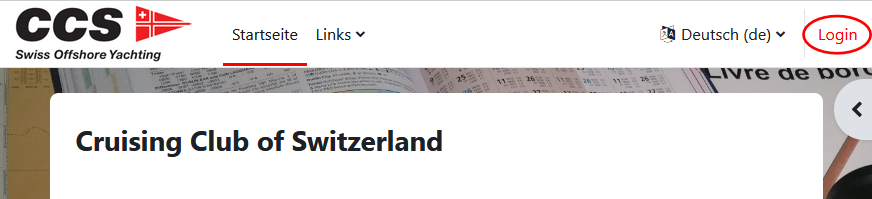
Wenn das Wort "Login" nicht sichtbar ist und dort Ihre Initialen sichtbar sind, sind Sie bereits eingeloggt.

Wenn Sie auf Login klicken, öffnet sich das Login-Fenster der CCS-Website.
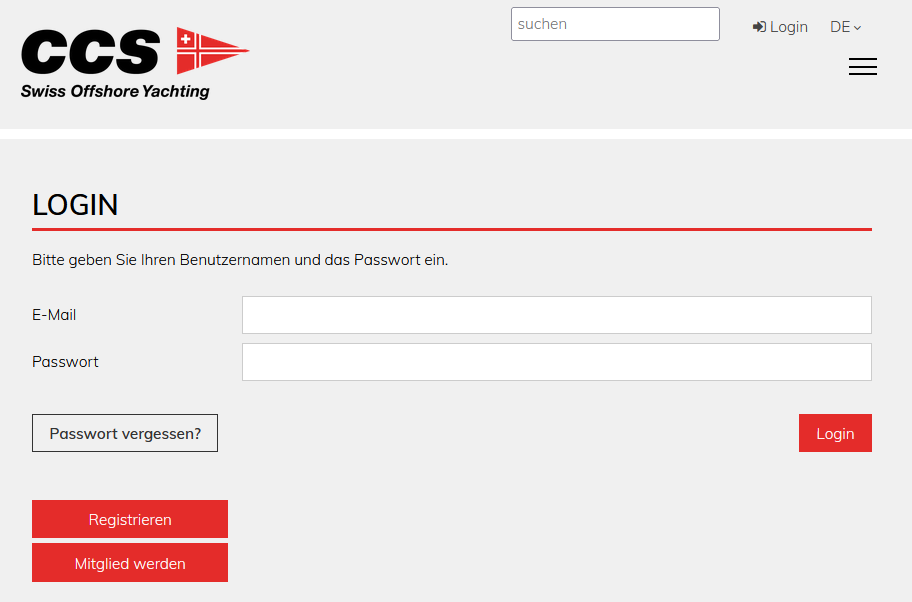
Loggen Sie sich mit Ihrer E-mail-Adresse und Ihrem Passwort ein.
Beim ersten Login werden Sie gefragt, ob Sie einverstanden sind, Ihr CCS-Login mit dem Moodle-Login zu verknüpfen. Hier sollten Sie zustimmen. Beim ersten Login wird ein persönliches Benutzerkonto auf Moodle erstellt. Sie erhalten ein Mail von Moodle, mit dem Sie Ihre E-Mail-Adresse bestätigen müssen. Ohne diese Bestätigung funktioniert das Login nicht. Falls Sie kein solches Bestätigungsmail erhalten, kontrollieren Sie bitte Ihren Spam-Ordner.
Bei jedem Login wird von der CCS-Website die Information übertragen, ob sich ein Mitglied eingeloggt hat. Damit erhalten CCS-Mitglieder Zugang zu den Angeboten, die für Mitglieder gratis zugänglich sind.
Manchmal öffnet sich in der Blockleiste rechts am Bildschirmrand ein anderes Login-Formular. Dieses ist für die Administration für Moodle gedacht und nicht mit der CCS-Website verknüpft. Hier kann man sich nicht als Benutzer anmelden. Verwenden Sie daher immer das rote Login in der oberen rechten Bildschirmecke.
-
Um einen Gutschein einzulösen, muss man eingeloggt sein und im Hauptmenu die Startseite auswählen.

Öffnen Sie die Blockleiste am rechten Bildschirmrand mit einem Klick auf das Symbol
.
Die Blockleiste für den Gutschein öffnet sich. Geben Sie den Code ein.
-
Oben rechts finden Sie eine Menu, das Sie zu Ihren persönlichen Einstellungen führt. Sie können hier die Systemsprache einstellen und Ihr Benutzerprofil ansehen und bearbeiten. Das Menu ist auf diesem Bild rot umkreist. Sie sehen darauf, für welche Kurse / Produkte Sie eingeschrieben sind.
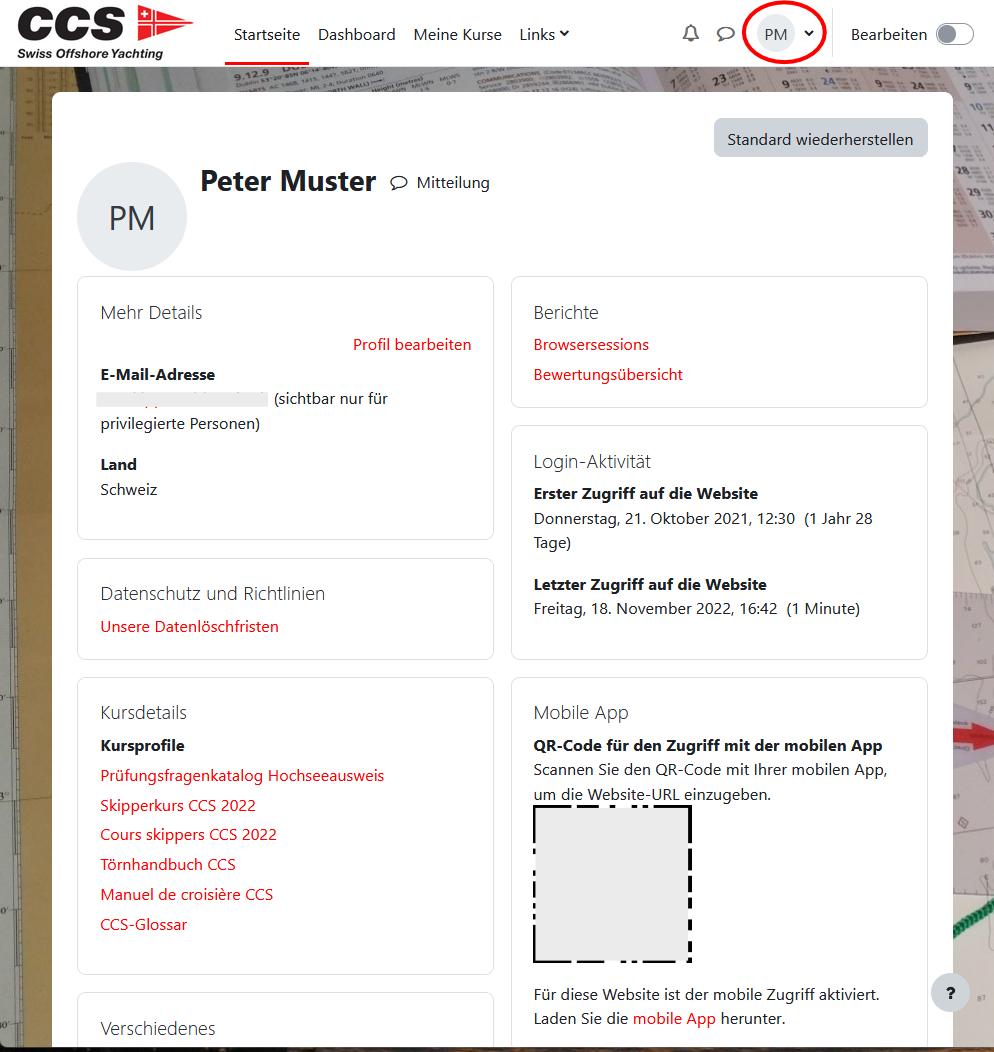
Wenn Sie auf "Profil bearbeiten" klicken, können Sie unter anderem ein persönliches Profilbild heraufladen.
-
Leider funktioniert die Moodle-App auf dem Smartphone oder Tablet nicht zuverlässig. Das Problem liegt im Wechsel zwischen der App und dem Browser, über den man sich einloggen muss. Wenn es bei der Verwendung der Moodle-App Probleme gibt, sollte man nur den Browser verwenden. Man kann Moodle auch ohne App im Browser des jeweiligen Endgerätes verwenden.
